![]() Tyto funkce jsou dostupné pouze v konfiguracích programu Standard a Professional.
Tyto funkce jsou dostupné pouze v konfiguracích programu Standard a Professional.
Pojďme například k modulu "Peníze" , do kterého je možné zaznamenat všechny naše výdaje .
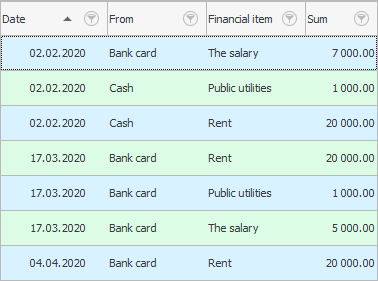
Do každé tabulky můžeme snadno přidat větší přehlednost přiřazením obrázků k určitým hodnotám. To bude užitečné zejména tehdy, když je v tabulce mnoho záznamů.
Chcete-li začít v terénu "Z pokladny" klikneme pravým tlačítkem na buňku, kde je uvedena hodnota ' Pokladna '. Poté zvolte příkaz "Přiřadit obrázek" .
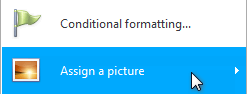
Objeví se obrovská sbírka obrázků rozdělených do vhodných skupin. Protože jsme si jako příklad vzali tabulku související s financemi, otevřeme si skupinu obrázků nazvanou ' Peníze '.
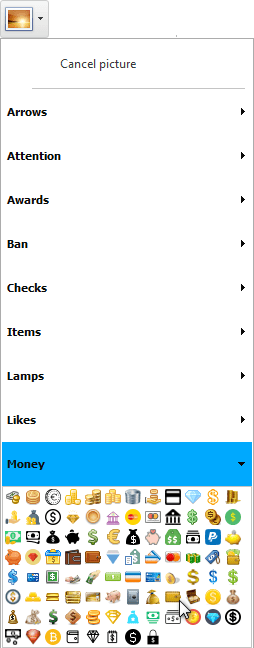
Nyní klikněte na obrázek, který se vám nejvíce líbí a který je spíše spojen s hotovostí. Vyberme například ' peněženka '.
Podívejte se, jak okamžitě začaly vynikat výdaje, které byly placeny v hotovosti.
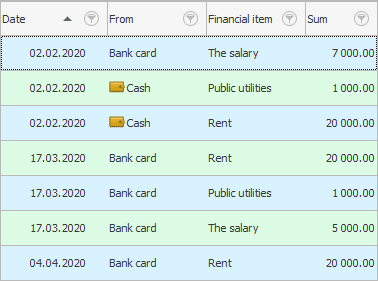
Nyní stejným způsobem přiřaďte obrázek k hodnotě ' Bankovní účet '. Chcete-li si například představit tento způsob platby, vyberte obrázek ' bankovní karta '. Seznam našich příspěvků je ještě přehlednější.
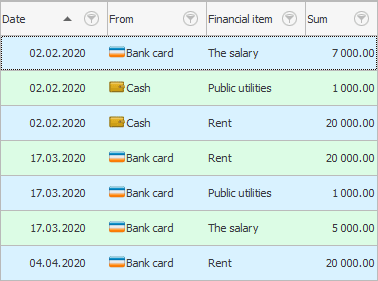
Hodnoty ve sloupci tak můžeme udělat ještě vizuálnější "finanční položka" .
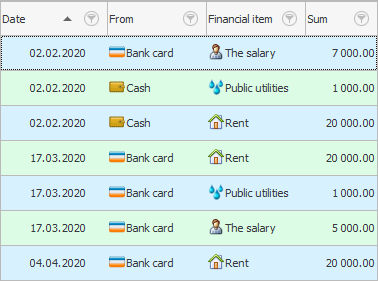
Tato funkce funguje ve všech adresářích a modulech. Kromě toho je nastavení pro každého uživatele individuální. Obrázky, které si pro sebe nastavíte, uvidíte pouze vy.
Neomezujte se, protože máte k dispozici "obrovská sbírka" , která zahrnuje více než 1000 pečlivě vybraných obrázků pro všechny příležitosti.
Chcete-li zrušit přiřazený obrázek, vyberte příkaz ' Zpět obrázek '.
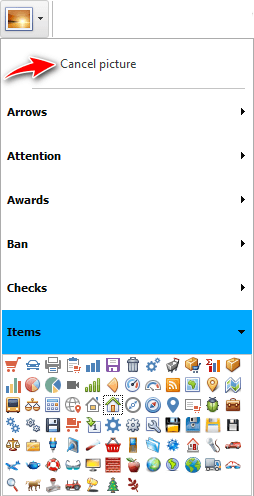
Celá sbírka obrázků je uložena v "tuto příručku" . V něm můžete obrázky mazat i přidávat nové. Pokud chceš "přidat" vaše obrázky, které budou ještě relevantnější pro váš typ aktivity, zvažte několik důležitých požadavků.
Obrázky musí být ve formátu PNG , který podporuje průhlednost.
Velikost každého obrázku musí být 16x16 pixelů.
Přečtěte si, jak nahrát obrázky do programu.
![]() Je tam ještě nějaké
Je tam ještě nějaké ![]() jiné způsoby , jak zvýraznit určité hodnoty.
jiné způsoby , jak zvýraznit určité hodnoty.
Další užitečná témata naleznete níže:
![]()
Univerzální účetní systém
2010 - 2024